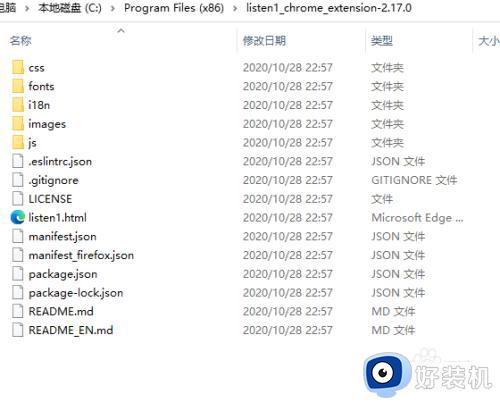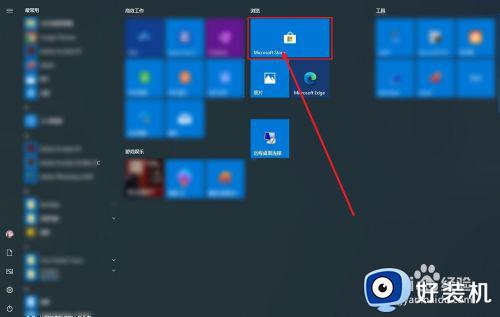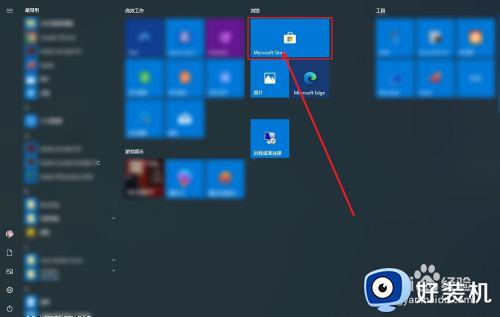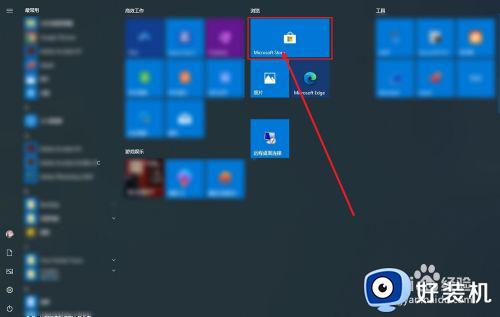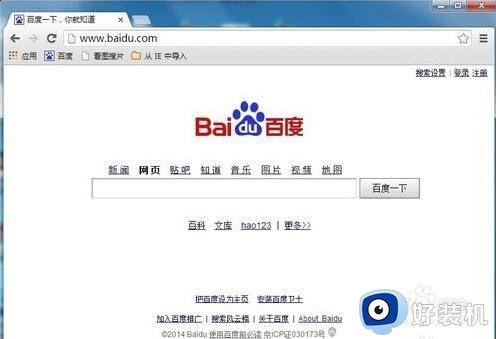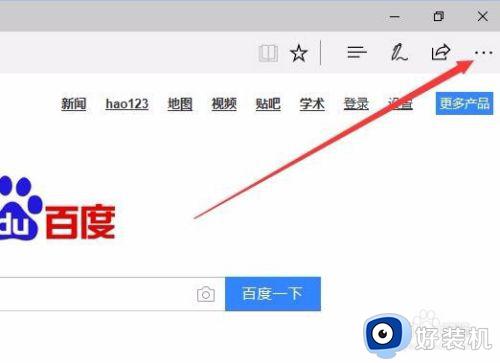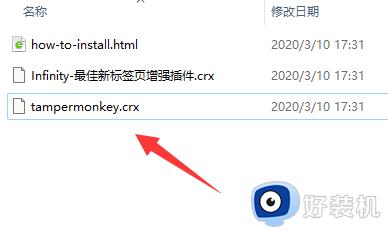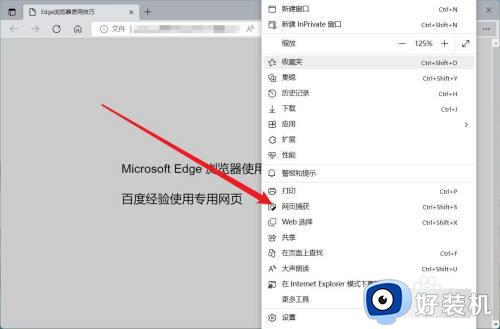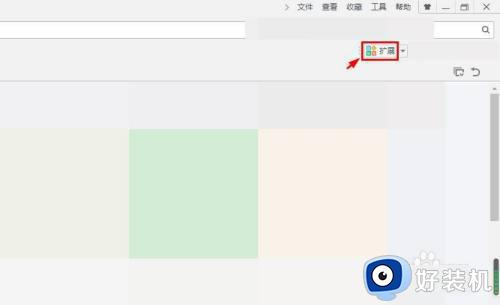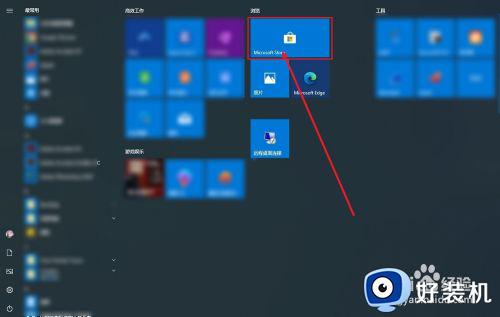edge浏览器插件怎么安装 微软edge浏览器安装插件的方法
Edge浏览器作为微软推出的浏览器,具备了许多优秀的特性和功能,相较于其他主流浏览器,Edge浏览器的插件数量相对较少,这使得用户在使用过程中可能会感到一些不便。那么edge浏览器插件怎么安装呢?在这篇文章中,我们将讨论微软edge浏览器安装插件的方法,帮助大家更好使用这个浏览器。
Edge浏览器插件的添加步骤:
1、打开Edge浏览器,在程序的右上角我们看到了“...”按钮,鼠标左键点击它。

2、在弹出的的菜单中,我们点击最后一个扩展的按钮。
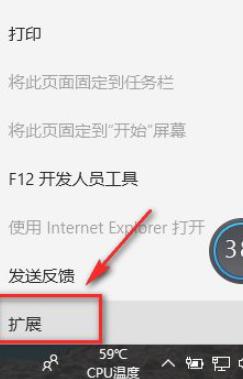
3、点击从应用商店获取扩展,需要注意的是:Edge浏览器的扩展不能从别的地方下载,只能来源于官方的应用商店。
4、在插件的主页我们可以看到有许多的Edge插件可供我们下载,这里我们下载的是adblock插件,它是一个流行的广告屏蔽插件。
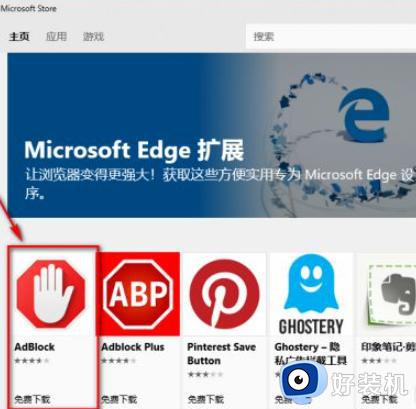
5、这里是插件介绍的主页,该插件只能应用于电脑,我们点击安装就可以了,应用商店会自动的下载安装。
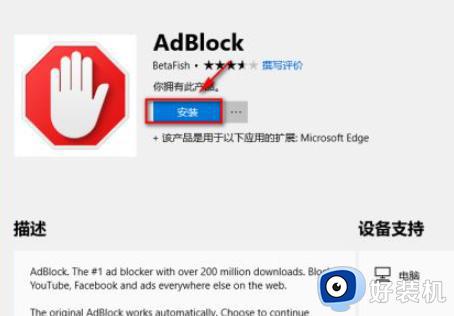
6、安装成功后,我们在插件页面点击启动按钮就可以了。
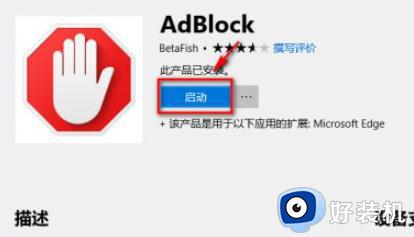
7、这时Edge浏览器会有提示,包括一些隐私权限等等问题,我们点击启用即可。
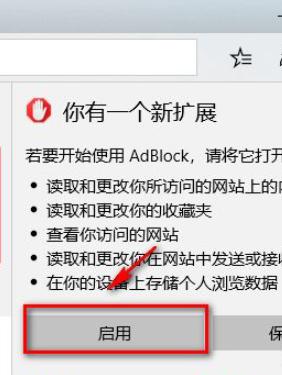
8、成功启用插件后,我们在导航栏可以看到adblock插件的图标了,我们可以随时点击图标来禁用此插件。
以上就是edge浏览器插件怎么安装的全部内容,如果你遇到相同问题,可以参考本文中介绍的步骤来进行操作,希望这对你有所帮助。